
Die Sicherheit Ihres Instagram-Kontos zu gewährleisten, ist in der heutigen digitalen Welt zunehmend wichtiger geworden. Über 85 % der Instagram-Nutzer haben laut aktuellen Statistiken bereits Hackerangriffe erlebt. Daher ist es entscheidend, zu wissen, wie Sie Ihr Passwort richtig ändern und sichern können. Egal, ob Sie Ihre Zugangsdaten regelmäßig aus Sicherheitsgründen aktualisieren oder ein vergessenes Passwort zurücksetzen müssen, diese umfassende Anleitung führt Sie Schritt für Schritt durch den Prozess, um sicherzustellen, dass Ihr Konto vor unbefugtem Zugriff geschützt bleibt.
So ändern Sie Ihr Instagram-Passwort über die mobile App
Das Ändern Ihres Instagram-Passworts über die mobile App ist schnell und einfach. Unabhängig davon, ob Sie ein iPhone oder Android-Gerät verwenden, ist der Vorgang nahezu identisch. So können Sie Ihr Konto in wenigen Minuten sichern. Befolgen Sie die untenstehenden Schritte, um Ihr Passwort problemlos zu aktualisieren.
-
Zugriff auf das Einstellungsmenü
Öffnen Sie die Instagram-App, tippen Sie auf Ihr Profilbild in der unteren rechten Ecke und dann auf das Menü-Symbol (drei Linien) in der oberen rechten Ecke. Navigieren Sie von dort aus zu "Kontocenter".
-
Passwortoptionen auswählen
Tippen Sie im "Kontocenter" auf "Passwort und Sicherheit" und wählen Sie dann "Passwort ändern" aus.
-
Passwort aktualisieren
Geben Sie Ihr aktuelles Passwort ein, geben Sie Ihr neues Passwort zweimal zur Bestätigung ein und tippen Sie auf "Passwort ändern", um die Aktualisierung zu speichern.
Falls Sie ein iPhone verwenden, bleibt der Vorgang derselbe, obwohl einige Menüpunkte möglicherweise etwas anders aussehen. Wichtig ist, dass Sie vor dem Ändern des Passworts in das richtige Konto eingeloggt sind.
Benötigen Sie zusätzliche Hilfe? Sehen Sie sich die Schritt-für-Schritt-Videoanleitung an, um den Vorgang in Aktion zu sehen!
So ändern Sie Ihr Instagram-Passwort auf dem Desktop
Um Ihr Instagram-Passwort auf einem Computer zu aktualisieren, folgen Sie diesen einfachen Schritten, um Ihr Konto zu sichern. Regelmäßige Passwortänderungen helfen, Ihre persönlichen Informationen zu schützen und Ihr Konto sicher zu halten. So funktioniert es:
-
Melden Sie sich in Ihrem Konto an: Öffnen Sie einen Browser und gehen Sie zu Instagram.com. Melden Sie sich in Ihrem Konto an, klicken Sie auf das Hamburger-Menü (drei Punkte) in der unteren linken Ecke und wählen Sie "Einstellungen" aus.

-
Öffnen Sie das Formular zum Ändern des Passworts: Klicken Sie im Menü auf der linken Seite auf "Persönliche Daten". Wählen Sie anschließend "Passwort und Sicherheit" und dann "Passwort ändern" aus.

- Geben Sie Ihr neues Passwort ein und speichern Sie es: Geben Sie Ihr aktuelles Passwort in das vorgesehene Feld ein, gefolgt von Ihrem neuen Passwort, das Sie zur Bestätigung zweimal eingeben. Klicken Sie anschließend auf die Schaltfläche "Passwort ändern", um Ihre neuen Zugangsdaten zu speichern.

Diese Methode ist besonders nützlich für Nutzer, die ihr Instagram-Konto hauptsächlich über einen Desktop-Computer verwalten oder die eine größere Bildschirmansicht für Verwaltungsaufgaben bevorzugen.
Schritte zum Zurücksetzen eines vergessenen Instagram-Passworts
Wenn Sie Ihr Passwort vergessen haben, bietet Instagram verschiedene Wiederherstellungsoptionen. Tippen Sie auf dem Anmeldebildschirm auf "Passwort vergessen?" (iOS) oder "Hilfe beim Anmelden" (Android). Sie können dann Ihr Passwort mit Ihrer E-Mail-Adresse, Telefonnummer oder Ihrem Benutzernamen zurücksetzen.
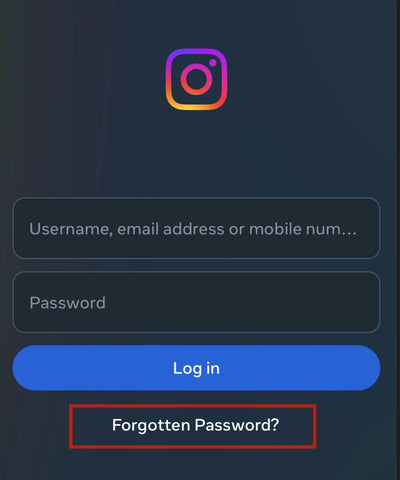
Nach der Eingabe Ihrer Daten sendet Instagram einen Login-Link oder Sicherheitscode an Ihre registrierte E-Mail-Adresse oder Telefonnummer. Überprüfen Sie auch Ihren Spam-Ordner, falls die E-Mail nicht in Ihrem Posteingang erscheint. Sobald Sie den Link oder Code erhalten, folgen Sie den Anweisungen, um ein neues Passwort zu erstellen.
Wenn Sie keinen Zugriff mehr auf Ihre registrierte E-Mail-Adresse oder Telefonnummer haben, können Sie über das Hilfecenter von Instagram zusätzliche Unterstützung anfordern und müssen möglicherweise Ihre Identität auf andere Weise verifizieren.
Häufige Probleme beim Zurücksetzen des Instagram-Passworts und Lösungen
Einige Nutzer stoßen auf Schwierigkeiten beim Zurücksetzen ihrer Passwörter. Falls Sie die E-Mail zum Zurücksetzen nicht erhalten, überprüfen Sie zuerst Ihren Spam-Ordner und stellen Sie sicher, dass Sie die richtige E-Mail-Adresse verwenden. Manchmal kann es zu Verzögerungen beim Empfang des Links kommen, insbesondere bei hohem Serveraufkommen.
Falls weiterhin Probleme auftreten, versuchen Sie eine alternative Wiederherstellungsmethode, z. B. Ihre Telefonnummer. Für Konten, die möglicherweise kompromittiert wurden, kann Instagram zusätzliche Überprüfungsschritte verlangen, um Ihre Sicherheit zu gewährleisten.
Wenn die Standardmethoden nicht funktionieren, können Sie Instagram-Support direkt über das Hilfecenter kontaktieren, um Unterstützung bei der Wiederherstellung Ihres Kontos zu erhalten.
Ein starkes und sicheres Instagram-Passwort erstellen
Ein starkes Passwort ist Ihre erste Verteidigungslinie gegen unbefugten Zugriff. Laut den Anforderungen von Instagram sollte Ihr Passwort mindestens 8 Zeichen lang sein und eine Mischung aus Großbuchstaben, Kleinbuchstaben, Zahlen und Sonderzeichen enthalten.
Vermeiden Sie leicht zu erratende Informationen wie Ihren Namen, Ihr Geburtsdatum oder gängige Muster wie "123456" oder "passwort". Gemäß den NIST-Richtlinien für Passwörter sollten Sie Passphrasen verwenden, die für Sie einprägsam, aber schwer zu erraten sind. Kombinieren Sie diese Phrasen mit Zahlen, Symbolen und Leerzeichen, um die Sicherheit zu erhöhen und sie benutzerfreundlich zu halten.
Hier sind einige wesentliche Tipps zur Verbesserung Ihres Passwortmanagements und zum Schutz Ihres Kontos:
- Verwenden Sie niemals dasselbe Passwort für mehrere Konten, da dies alle Ihre Konten gefährden kann, falls eines kompromittiert wird. Ziehen Sie die Verwendung eines Passwortmanagers in Betracht, um starke und einzigartige Passwörter zu erstellen und zu speichern.
- Erstellen Sie einen regelmäßigen Zeitplan für das Aktualisieren Ihres Passworts alle 3–6 Monate. Dies trägt zur Aufrechterhaltung der Kontosicherheit bei und verringert das Risiko unbefugten Zugriffs im Laufe der Zeit.
- Teilen Sie Ihr Passwort niemals mit anderen und speichern Sie es nicht an unsicheren Orten. Seien Sie besonders vorsichtig bei Phishing-Versuchen über verdächtige Links oder E-Mails, die vorgeben, von Instagram zu stammen.
- Halten Sie Ihre E-Mail-Adresse und Telefonnummer auf dem neuesten Stand in den Kontoeinstellungen, um sicherzustellen, dass Sie Ihr Konto jederzeit wiederherstellen können, falls erforderlich.
So schützen Sie Ihr Instagram-Konto vor unbefugtem Zugriff
- Aktivieren Sie die Zwei-Faktor-Authentifizierung, um eine zusätzliche Sicherheitsebene zu schaffen. Diese Funktion erfordert einen Bestätigungscode zusätzlich zu Ihrem Passwort, wenn Sie sich von einem unbekannten Gerät anmelden.
- Überprüfen Sie regelmäßig Ihre Anmeldeaktivität in den Sicherheitseinstellungen von Instagram, um verdächtige Zugriffsversuche zu erkennen. Wenn Sie unbekannte Geräte oder Standorte bemerken, ändern Sie sofort Ihr Passwort und melden Sie sich von allen Geräten ab.
- Überprüfen und widerrufen Sie den Zugriff auf Drittanbieter-Apps, die Sie nicht mehr verwenden oder nicht erkennen. Diese verbundenen Apps können eine Sicherheitslücke darstellen, falls sie kompromittiert werden.
Was tun, wenn Sie vermuten, dass Ihr Instagram-Konto kompromittiert wurde?
Wenn Sie verdächtige Aktivitäten bemerken, ändern Sie sofort Ihr Passwort und überprüfen Sie, ob unbefugte Änderungen an Ihren Kontoinformationen vorgenommen wurden. Laut aktuellen Daten werden monatlich über 36.222 Instagram-Konten kompromittiert.
Melden Sie verdächtige Aktivitäten an das Sicherheitsteam von Instagram und überprüfen Sie Ihr Konto auf unbefugte Posts oder Nachrichten. Löschen Sie Inhalte, die nicht von Ihnen stammen, und warnen Sie Ihre Follower vor möglichen Spam-Nachrichten, die sie erhalten haben könnten.
Nachdem Sie Ihr Konto gesichert haben, überprüfen und aktualisieren Sie alle Sicherheitseinstellungen, einschließlich verbundener Konten und Drittanbieter-App-Berechtigungen. Ziehen Sie in Betracht, zusätzliche Sicherheitsfunktionen zu aktivieren, um zukünftigen unbefugten Zugriff zu verhindern.

